如果要在CAD中绘制正多边形的内切圆,那么该如何操作?下面是一个简单的方法
1、首先, 打开CAD,再点击左侧的“矩形”,根据提示绘制正四边形
2、然后,点击左侧的“圆”
3、接着点击右键,并选择“3点(3P)”
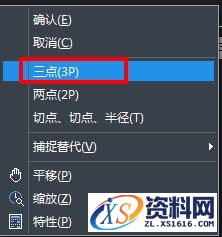
4、如果无法选取中心点,则右键点击底部的“对象捕捉”,点击“设置”,再点击”中点”
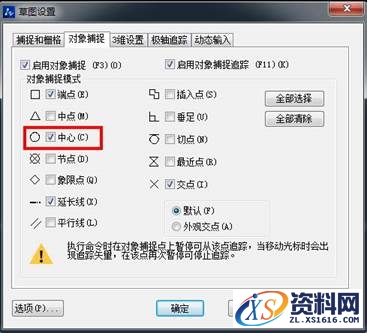
5、最后,选择正多边形边上的3个中心点,则完成绘制内切圆

免责声明:
1;所有标注为智造资料网zl.fbzzw.cn的内容均为本站所有,版权均属本站所有,若您需要引用、转载,必须注明来源及原文链接即可,如涉及大面积转载,请来信告知,获取《授权协议》。
2;本网站图片,文字之类版权申明,因为网站可以由注册用户自行上传图片或文字,本网站无法鉴别所上传图片或文字的知识版权,如果侵犯,请及时通知我们,本网站将在第一时间及时删除,相关侵权责任均由相应上传用户自行承担。
内容投诉
智造资料网打造智能制造3D图纸下载,在线视频,软件下载,在线问答综合平台 » CAD中如何快速绘制正多边形的内切圆
1;所有标注为智造资料网zl.fbzzw.cn的内容均为本站所有,版权均属本站所有,若您需要引用、转载,必须注明来源及原文链接即可,如涉及大面积转载,请来信告知,获取《授权协议》。
2;本网站图片,文字之类版权申明,因为网站可以由注册用户自行上传图片或文字,本网站无法鉴别所上传图片或文字的知识版权,如果侵犯,请及时通知我们,本网站将在第一时间及时删除,相关侵权责任均由相应上传用户自行承担。
内容投诉
智造资料网打造智能制造3D图纸下载,在线视频,软件下载,在线问答综合平台 » CAD中如何快速绘制正多边形的内切圆


